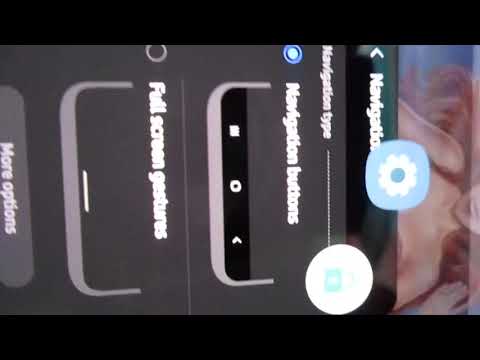
Conţinut
Nu există nicio opțiune pentru a dezactiva definitiv Bixby pe Samsung Galaxy S10e, dar am găsit o soluție, astfel încât serviciul să nu se lanseze din cauza apăsării accidentale a butonului. Unii utilizatori au găsit Bixby ca un serviciu util, în special pentru cei care folosesc comenzi vocale, dar majoritatea dintre noi consideră că este un fel de truc. Așadar, vrem să dezactivăm serviciul, deoarece provoacă enervare de cele mai multe ori decât să fie util.
În această postare, voi parcurge cum să dezactivați Bixby pe noul dvs. Galaxy S10e. Vă voi împărtăși soluția pe care am folosit-o pentru a reduce la tăcere acest serviciu și pentru a preveni lansările accidentale. Dacă ați căutat, de asemenea, o soluție la acest tip de problemă, atunci ați ajuns în locul potrivit. Continuați să citiți, deoarece acest articol vă poate ajuta.
Dar, înainte de orice, dacă aveți o altă problemă cu telefonul dvs., accesați pagina noastră de depanare, deoarece am abordat deja sute de probleme raportate de proprietari. Șansele sunt că există deja soluții existente pe site-ul nostru sau cel puțin, există probleme similare pe care le-am remediat deja. Deci, încercați să găsiți altele similare sau legate de problema dvs. Cu toate acestea, dacă aveți nevoie de asistență suplimentară, nu ezitați să ne contactați completând chestionarul nostru privind problemele Android.
Dezactivați Bixby pe Samsung Galaxy S10e
Când Samsung a adăugat Bixby la flagship-urile sale, nu a inclus o opțiune pentru a dezactiva definitiv serviciul. Deci, dacă căutați acel singur comutator pentru a dezactiva acest lucru, nu l-ați putea găsi. Iată ce trebuie să faceți pentru a opri Bixby să se deschidă singur ...
Conectați-vă la contul dvs. Samsung
Unele setări nu vor fi activate dacă nu sunteți conectat la contul dvs. Samsung. Deci, urmați acești pași pentru a vă autentifica dacă nu ați făcut deja acest lucru ...
- Apăsați butonul Bixby.
- Atingeți săgeata Următor.
- Acum introduceți acreditările dvs. Samsung. Dacă nu aveți unul, atunci va trebui să creați un nou cont Samsung.
- Dacă vi se solicită „Utilizați datele dvs. biometrice”, atingeți „Nu acum”.
- Atingeți din nou săgeata Următor.
- Examinați termenii și condițiile și atingeți Următorul.
- Atingeți Următorul pentru ultima dată.
- Și gata, sunteți autentificat.
Cum se remapează butonul Bixby pe Galaxy S10e
Dezactivați Bixby Home pe Galaxy S10e
Următorul lucru pe care trebuie să-l faci este să oprești sau să dezactivezi Bixby Home pe telefon. Este ecranul în care Bixby vă aduce în momentul în care apăsați butonul respectiv. Iată cum se face:
- Din ecranul de start, țineți apăsat pe spațiul gol până când apare meniul.
- Glisați spre dreapta pentru a ajunge la panoul principal din stânga.
- Dezactivați Bixby Home.
Samsung Galaxy S10e afișează în continuare eroarea „Camera eșuată”
Dezactivați butonul Bixby de pe Galaxy S10e
Nu există nicio opțiune pentru a dezactiva definitiv butonul Bixby. Ar trebui să funcționeze în continuare chiar și după efectuarea acestei proceduri, dar putem preveni lansarea cauzată de apăsarea accidentală a butonului. Cu alte cuvinte, trebuie doar să schimbăm modul în care funcționează butonul și iată cum îl faceți:
- Deschide setările.
- Atingeți Funcții avansate.
- Atingeți tasta Bixby.
- Selectați Apăsați de două ori pentru a deschide Bixby.
Cam asta e tot! Sper că acest tutorial simplu vă poate ajuta să dezactivați Bixby pe Samsung Galaxy S10e. Am aprecia dacă ne-ați ajuta să răspândim vestea, așa că vă rog să împărtășiți această postare dacă vi se pare utilă. Vă mulțumesc mult pentru lectură!
conecteaza-te cu noi
Suntem întotdeauna deschiși la problemele, întrebările și sugestiile dvs., așa că nu ezitați să ne contactați completând acest formular. Acesta este un serviciu gratuit pe care îl oferim și nu vă vom percepe niciun ban pentru asta. Vă rugăm să rețineți că primim sute de e-mailuri în fiecare zi și este imposibil să răspundem la fiecare dintre ele. Dar fiți siguri că citim fiecare mesaj pe care îl primim. Pentru cei pe care i-am ajutat, vă rugăm să răspândiți mesajul împărtășind postările noastre prietenilor dvs. sau pur și simplu să vă placă pagina noastră de Facebook sau să ne urmăriți pe Twitter.
POSTURI RELEVANTE:
- Cum se remediază Samsung Galaxy S10e care nu se poate conecta la rețeaua WiFi
- Samsung Galaxy S10e arată eroarea „Din păcate, Facebook s-a oprit”
- Remediați Samsung Galaxy S10e cu o problemă de pâlpâire a ecranului


